Xilinx compxlib を使った Xilinx ライブラリのコンパイル方法
概要
Xilinx デバイスをターゲットとするデザインのシミュレーションを実行するには、Xilinx が提供するシミュレーションライブラリを使う必要があります。例えば、デザインが Xilinx プリミティブやマクロまたは IP を使う場合, 、Xilinx シミュレーションライブラリが必要になります。
アルデックは Xilinx シミュレーションラブラリをはじめ、各FPGAベンダのコンパイル済みライブラリをツール毎に提供していますが、Xilinx シミュレーションライブラリをユーザがコンパイルする場合には、Xilinx ユーティリティ compxlib を使います。
Xilinx compxlib を使ったシミュレーションライブラリのコンパイル方法
compxlib を使った Xilinx シミュレーションライブラリのコンパイル方法は次の 3 通りです。
-
compxlib ウィザードを単独で起動
-
ISE プロジェクトから compxlib を起動
-
コマンドラインから compxlib を実行
本アプリケーションノートでは、 compxlib GUI 単独起動の方法について説明します。GUI 操作は大変わかりやすく、シミュレーションライブラリのコンパイルが終了すると、Xilinx デザインで使用することができます。
Xilinx Simulation Library Compilation Wizard の起動
Windows スタートメニュー Xilinx Design Tools -> ISE Design Suite -> ISE Design Tools -> 32/64-bit Tools から、Simulation Library Compilation Wizard を起動します。
シミュレータの選択
Simulation Library Compilation Wizard が立ち上がったら、使用するシミュレータを選択します。アルデックの Riviera-PRO または Active-HDL を選択します。
選択したシミュレータの実行パスを指定します。
-
例 C:\Aldec\Riviera-PRO-2013.02\bin
-
例 C:\Aldec\Active-HDL 9.2\BIN
必要に応じて、設定ファイルやログファイルを指定します。次のウィンドウのような設定になっていることを確認してください。
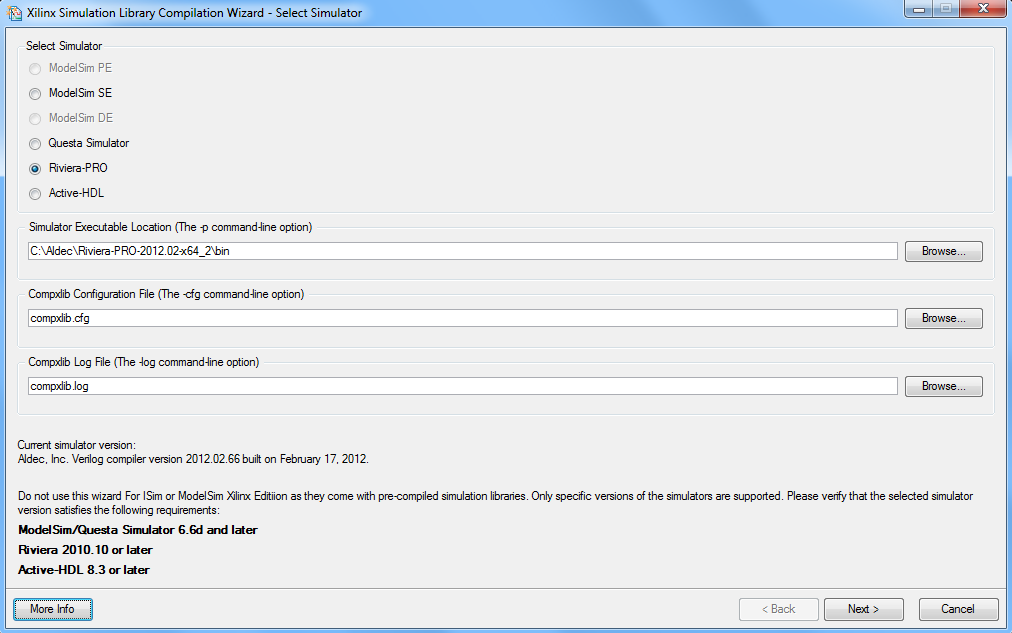
HDL 言語の選択
次に、お使いになるシミュレータのライセンスに応じて HDL 言語を選択します。シミュレータのライセンスとは異なる言語用のシミュレーションライブラリのコンパイルを選択すると、イニシャライズシミュレーション時にエラーとなるので、注意してください。
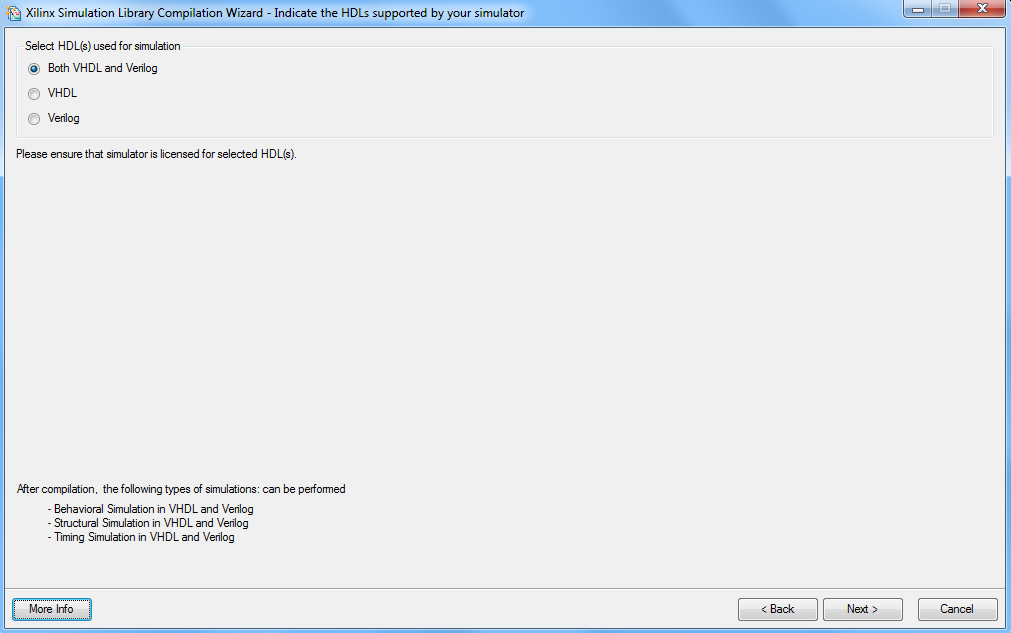
デバイスファミリの選択
Xilinx デバイスファミリを選択します。Xilinx プリミティブや IP コアは、デバイス固有であるため、プロジェクトで使用するデバイスを選択してください。
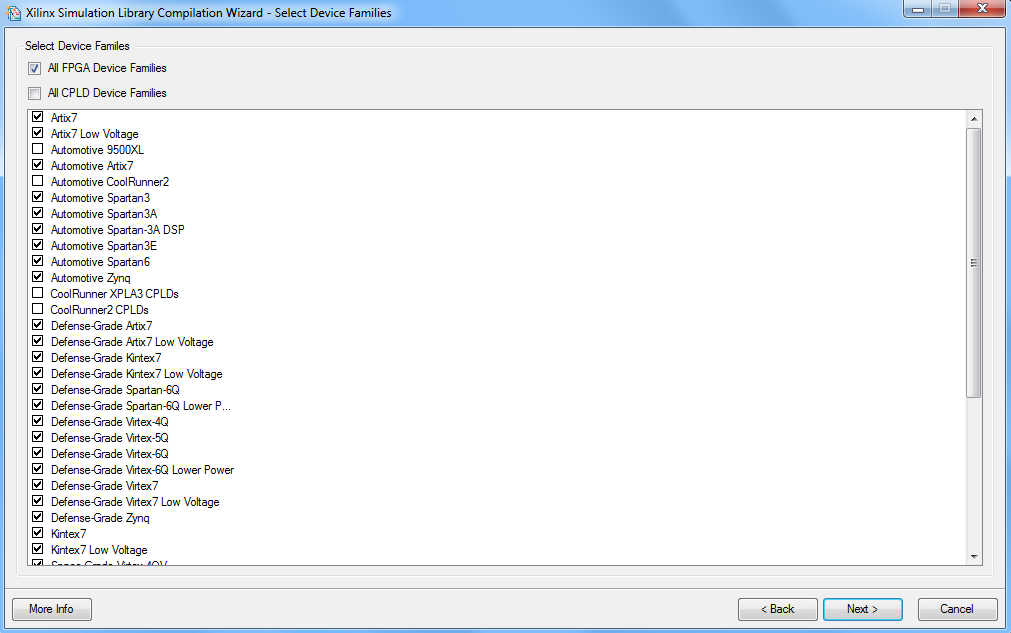
シミュレーションライブラリの選択
コンパイル対象のライブラリを選択します。FGPA、CPLD、Xilinx CORE または EDKライブラリ から選択できます。必要に応じて、他のライブラリソースのパスや compxlib コマンドラインオプションを指定します。
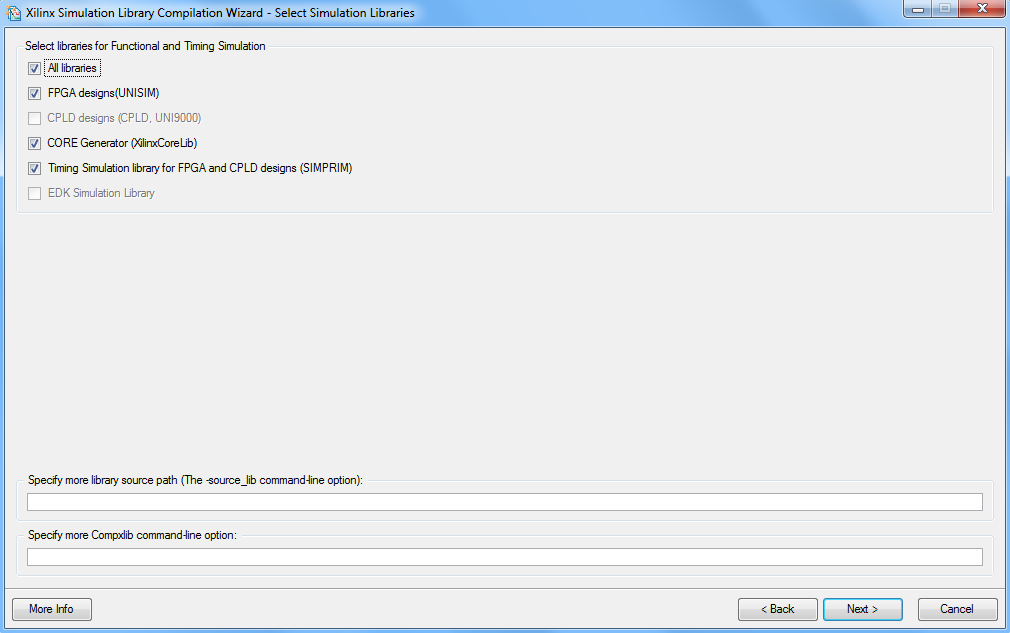
コンパイルライブラリの出力ディレクトリを選択
コンパイル済みシミュレーションライブラリを保存するディレクトリを選択します。
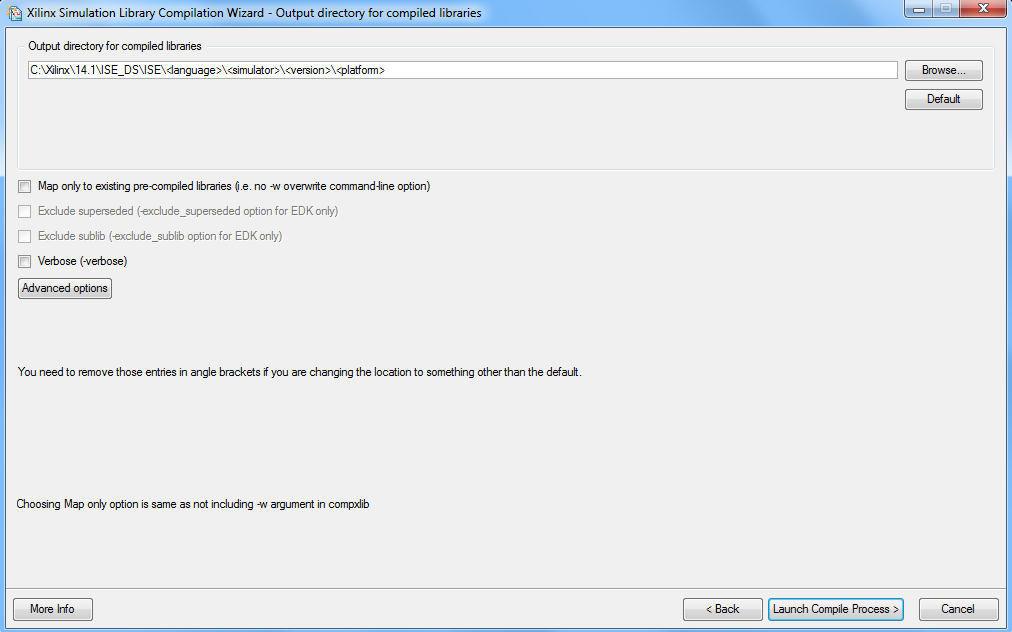
コンパイルの開始
Launch Compile Process ボタンをクリックすると、コンパイルが始まります。
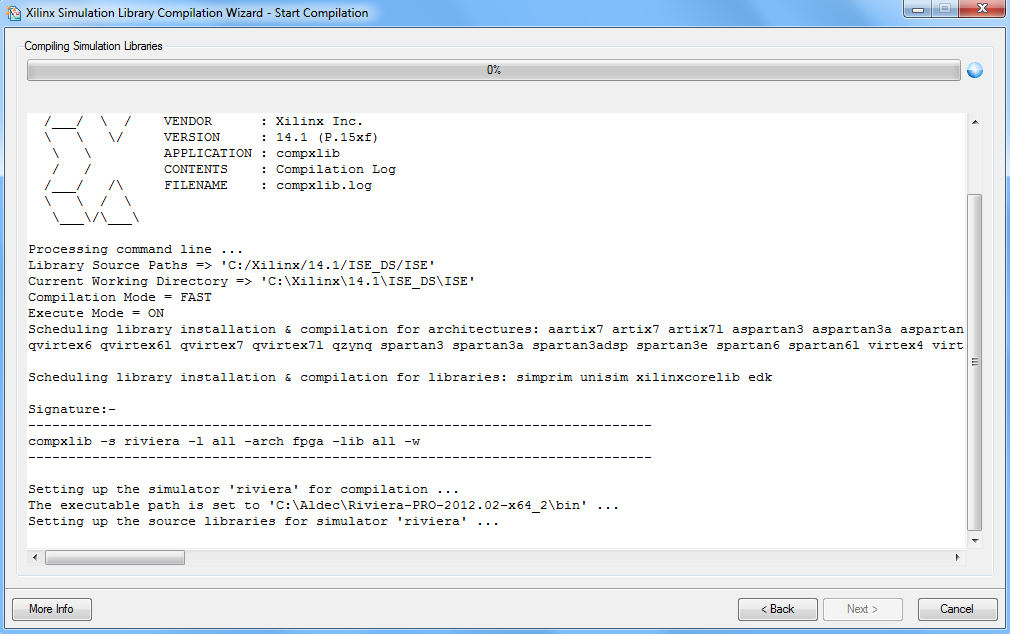
コンパイルが終了すると、コンパイル結果を示すレポートが表示されます。
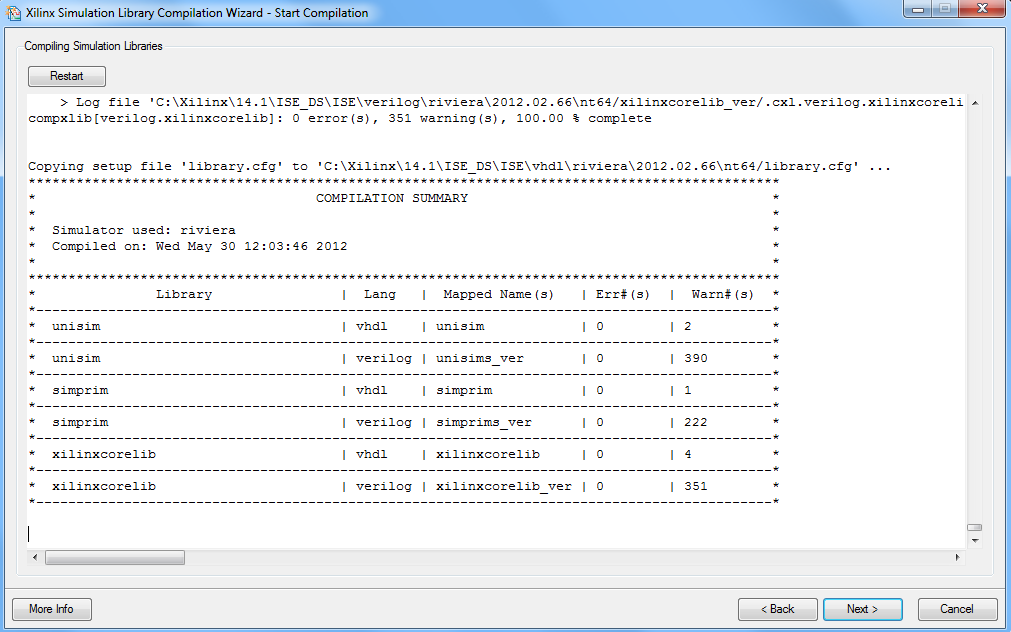
コンパイルされたライブラリは、Riviera-PRO または Active-HDL で使用することができます。Riviera-PRO/Active-HDL GUI のライブラリマネージャ、または amap コマンドを使って、コンパイル済みライブラリをシミュレータから参照できるようにしてください。ライブラリの追加方法については、Riviera-PRO/Active-HDL のドキュメントや Help を参照してください。
Corporate Headquarters
2260 Corporate Circle
Henderson, NV 89074 USA
Tel: +1 702 990 4400
Fax: +1 702 990 4414
https://www.aldec.com
©2026 Aldec, Inc.
